Як вимкнути чат для зустрічі в Zoom

Дізнайтеся, як вимкнути чат у Zoom або обмежити його використання. Ось корисні кроки для зручного використання Zoom.
Більшість людей із задоволенням розкладають вікна пліч-о-пліч у Windows, коли хочуть прочитати два документи одночасно або відкрити вікно з іншої програми. Відкриття кількох документів одночасно може стати чудовою допомогою, якщо вам потрібно постійно повертатися до іншого документа. Наприклад, якщо ви намагаєтеся закодувати користувацьку функцію, визначену в окремому файлі.
Якщо ви хочете бачити більше одного документа одночасно в Sublime Text 3, ви можете перетягнути вкладку в друге вікно. Крім того, ви можете розділити головне вікно на кілька підвікон, а потім клацнути та перетягнути вкладки документів у підвікно, яке вам подобається.
Щоб налаштувати потрібну кількість підвікон, натисніть «Перегляд» у верхній панелі, а потім «Макет» у спадному списку. На другому рівні розкривного списку виберіть, який із попередньо налаштованих макетів ви хочете.
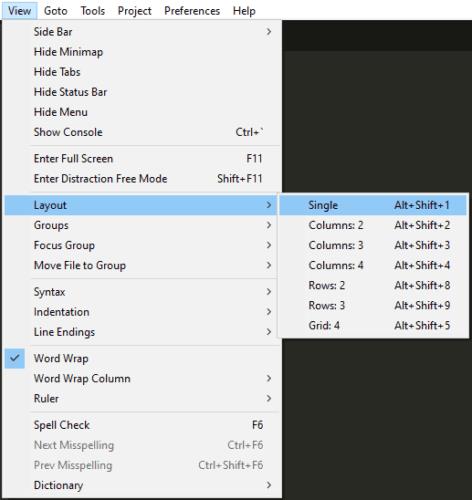
Натисніть «Перегляд», потім «Макет» у спадному списку та виберіть опцію на другому рівні меню.
Є сім попередньо налаштованих макетів, за замовчуванням має бути лише одне вікно, ви можете вибрати два, три або чотири підвікна поруч, вибравши відповідну кількість стовпців. Крім того, ви можете вибрати два або три вертикально розміщені підвікна або сітку два на два.
Якщо ви хочете додати ще більше підвікон, ви можете, але робити це потрібно одне за одним. Знову натисніть «Перегляд», потім натисніть «Групи» безпосередньо під «Макетом». На другому рівні меню натисніть «Нова група», щоб додати нове підвікно.
Додавання більшої кількості підвікон, ніж запропоновано в попередньо встановлених макетах, призведе до того, що ряд стовпців буде розділено по вертикалі на решту підвікон. Ви можете вибрати кількість стовпців у цьому поданні, вибравши значення «Максимальна кількість стовпців» у тому самому меню «Групи».
Порада. Ви можете відкрити нове підвікно за допомогою пари комбінацій клавіш. Для цього потрібно натиснути Ctrl+K, а потім Ctrl+Shift+Up. Ви можете повторювати скільки завгодно разів.
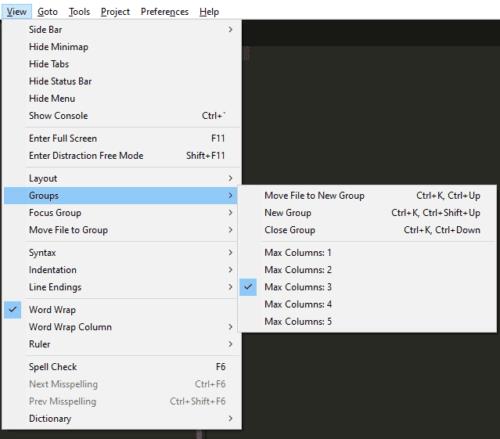
Натисніть Ctrl+K, потім Ctrl+Shift+Up, щоб відкрити нове підвікно.
Дізнайтеся, як вимкнути чат у Zoom або обмежити його використання. Ось корисні кроки для зручного використання Zoom.
Дізнайтеся, як видалити непотрібні сповіщення Facebook та налаштувати систему сповіщень, щоб отримувати лише важливі повідомлення.
Досліджуємо причини нерегулярної доставки повідомлень на Facebook та пропонуємо рішення, щоб уникнути цієї проблеми.
Дізнайтеся, як скасувати та видалити повідомлення у Facebook Messenger на різних пристроях. Включає корисні поради для безпеки та конфіденційності.
На жаль, пісочниця Minecraft від Mojang відома проблемами з пошкодженими світами. Прочитайте наш посібник, щоб дізнатися, як відновити ваш світ та уникнути втрати прогресу.
Щоб знайти приховані чати Microsoft Teams, дотримуйтесь простих порад, щоб повернути їх у видимість і вести ефективну комунікацію.
Вам важко підключити свою консоль PS5 до певної мережі Wi-Fi або Ethernet? Ваша PS5 підключена до мережі, але не має доступу до Інтернету.
Вчасно надсилайте нагадування команді, плануючи свої повідомлення Slack, дотримуючись цих простих кроків на Android і deskrop. Тут ви знайдете корисні поради та кроки щодо планування повідомлень на Slack.
Telegram вважається одним із найкращих безкоштовних додатків для обміну повідомленнями з кількох причин, зокрема надсилаючи високоякісні фотографії та відео без стиснення.
Дізнайтеся, як вирішити проблему, коли Google Meet не показує вашу презентацію. Огляд причин та способів усунення несправностей.








